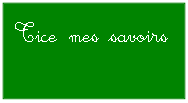3) Comment ?
3) Comment ?
Combien d'ordinateurs dans la classe ?
1 suffit, plusieurs augmentent les possibilités de fonctionnement.
> Comment travailler avec un seul ordinateur pour toute une classe ?
Il faut accepter une organisation de classe telle que tous les élèves (dans notre cas présent au moins un élève) ne feront pas tous la même activité simultanément.
> fonctionnement en ateliers, ce qui suppose certaines habitudes de fonctionnement spécifiques à une telle organisation, notamment la capacité pour les élèves de travailler en autonomie. Nos collègues de classes de Maternelles pratiquent cela quotidiennement. Pour elles (/ eux), l'ordinateur est un "coin" supplémentaire...
Il faut s'appuyer sur les élèves qui sont déjà à l'aise avec un ordinateur pour les transformer en tuteurs, cela vous permet de vous consacrer à autre chose pendant les phases d'apprentissage des manipulations de base ; rappelons que le but premier est de rendre chaque élève autonome face à l'ordinateur, condition incontournable pour passer à des activités guidées sans monopoliser votre présence.
> Témoignage d'une collègue de Maternelle, P.R.TICE
Une fois cette autonomie acquise, vous pourrez organiser vos ateliers de travail à l'ordinateur selon les modalités qui vous conviendront, l'idéal restant dans ce cas une passation des consignes par écrit, sous forme de fiches d'activités et pour les non-lecteurs, recours au(x) tuteur(s).
On prévoira une progression des activités qui ne peut se déterminer qu'en début d'année, après une évaluation des connaissances des élèves (des groupes de besoins sont tout à fait envisageables).
On se retrouve donc exactement dans la même démarche que pour n'importe quels apprentissages "ordinaires".
Quel équipement minimal ?
On peut consulter le document sur le site Educnet.
Avant tout, il faut disposer d'un emplacement adapté à une utilisation suffisamment confortable pour l'élève > espace équivalent à une table d'élève (1 place) proche d'une prise électrique (veiller à la conformité des installations pour des questions de sécurité > mise en conformité et/ou installation à la charge de la commune), si possible éviter les reflets sur l'écran (> perpendiculaire à une fenêtre) ; penser aussi à placer l'écran de façon stratégique par rapport à la classe (plutôt dos aux élèves pour leur éviter d'être distraits et face à l'enseignant pour un contrôle visuel mais tout dépend de la disposition générale de la classe).
Quel type d'ordinateur ? > variable selon les activités visées :
- saisie de texte > un PC 486 avec Windows 95 suffit ; s'il est équipé d'un lecteur de CD-ROM, ce sera plus confortable pour l'installation de logiciels
- recherche documentaire sur l'Internet > un PC plus récent avec Windows 98 + connexion ADSL ou Numéris
idéal : une prise réseau dans chaque classe avec un accès ADSL partagé => équipement relevant de la municipalité (cf § suivant).
Comment équiper la classe ?
a) récupération d'ordinateur d'un organisme public (établissement scolaire du 2nd degré, La Poste,...) ou privé (banque, PME,...)
"bon plan" : sorties d'inventaires du matériel informatique des Lycées (environ tous les 2 ans)
pour la récupération : se renseigner autour de soi en signalant le souhait d'équipement pour la classe (parents d'élèves (=> faire une petite note à diffuser), famille,...) et être à l'affût !
> si don => licence Microsoft "Fresh Start program" (cf ERTICE) > licence Windows 98SE ou Windows 2000 professionnel
> si pas de licence pour un logiciel ou un O.S., bannir systématiquement (piratage = risque professionnel)
b) dotation municipale : en cas de renouvellement ou de nouvelle dotation, indiquer à la municipalité l'intention d'installer le ou les ordinateurs dans la classe (prévenir de préférence à l'avance, cela permet de demander les petits travaux le cas échéant) ; ceci étant dit, rien n'oblige une répartition de l'équipement informatique dans chaque classe voire le déplacement du matériel de la salle informatique vers la classe de chaque enseignant intéressé. Le soucis (relativement légitime) d'une municipalité est financier : investissement engagé pour la sécurisation d'une salle (alarme) et / ou pour le câblage électrique et informatique (réseau plus éventuellement accès Internet - qui n'est jamais qu'une extension du réseau), ce sera donc le point "douloureux" ! On comprendra qu'une telle demande aura plus de poids si elle concerne une proportion importante de classes d'une même école.
Solution idéale pour un équipement informatique d'une école : un point d'accès à l'Internet en haut-débit avec une liaison réseau sans fil et autant d'ordinateurs portables que de classes => mobilité, souplesse de fonctionnement, sécurisation du matériel en une seule armoire blindée, etc.
alternative : même équipement mais réseau filaire (valable si faux-plafonds)
Comment gérer l'utilisation de l'ordinateur pour tous les élèves ?
> faut-il un temps d'utilisation équitable pour chacun ou un temps d'utilisation en fonction des besoins spécifiques de chaque élève ?
> fiches à côté de l'ordinateur dans un classeur dédié :
Quels domaines d'activités (/ champs disciplinaires) pour les élèves ? (= pour quoi faire ?)
voir une version détaillée de ce tableau (par domaine / champs disciplinaires)
Et le B2i dans tout ça ?
Le recours à l'outil informatique est un prétexte ; l'outil est transversal et doit rester un outil => pas d'usage artificiel : on ne fait pas d'informatique, on ne cherche pas à transformer les élèves en programmeurs.
Il est important de maintenir cette approche "transparente" de l'outil, c'est un outil utilitaire au même titre qu'un dictionnaire "papier" ou une encyclopédie "papier" => cela permettra de faire évoluer la relation des élèves par rapport à l'ordinateur : au début, ils diront qu'ils "jouent à l'ordinateur" ; une pratique régulière dans ce contexte les conduira à dire qu'ils "travaillent à" ou "avec l'ordinateur".
Donc le B2i, en tant qu'ensemble de compétences transversales, se retrouve au moins dans chacune des activités cités ci-dessus. On ne fait pas du B2i pour faire du B2i, on fait des activités dans un domaine disciplinaire et à partir du moment où l'on a recours à un ordinateur pour cela, on couvre en plus un certains nombre de compétences du B2i.
De fait, la fiche de positionnement de l'élève ne doit pas être amenée dès les premières utilisations de l'outil informatique mais plutôt en fin de trimestre, par exemple.
A consulter pour élargir sa réflexion préparatoire : typologie des usages des TICE en Primaire
Quels logiciels ?
On a trop souvent tendance à associer ordinateur et logiciels éducatifs, notamment de CD-ROMs parascolaires. Pourtant on peut faire de nombreuses activités avec juste les éléments logiciels intégrés à l'environnement du système.
Que ce soit sous Windows, sous Linux, sous Mac OS X, on trouve un utilitaire avec des fonctions suffisantes pour tout un apprentissage de la saisie de texte (Wordpad sous Windows). Inutile de chercher d'emblée à mettre en forme un document avec un logiciel de traitement de texte où l'élève se disperse dans les fioritures et ne se concentre plus sur l'essentiel. Le recours au logiciel de traitement de texte pourra se faire lorsque les élèves auront une maîtrise suffisante de la saisie de texte. (OpenOffice 1.1.x)
Parmi les autres outils logiciels intégrés, on peut citer la calculatrice (Calc sous Windows), l'explorateur de fichiers (Explorer sous Windows), le lecteur multimédia de CD audios ou photos, le petit logiciel de dessin (Paint sous Windows) à utiliser non pas pour des oeuvres graphiques dignes de ce nom mais comme variation de prétexte à manipuler la souris et à utiliser une interface logicielle, le visualiseur de caractères (Charmap sous Windows), etc.
Plutôt que de raisonner à l'envers, il faut se demander quelles activités seront programmées et à partir de là, quels outils logiciels sont nécessaires.
Cf document "logiciels-equip_ecole-03.pdf" du Groupe Ressource Informatique de l'I.A. de Haute-Savoie (mars 2003) > donne des pistes pour une sélection de logiciels
extraits : [...] substituer chaque fois qu'il sera possible un logiciel gratuit [...] à un produit commercial sans sacrifier à la qualité [...]
[...] D'une manière générale, il faudra éviter de proposer à l'école les logiciels parascolaires que l'enfant trouvera à la maison. Souvent, des enseignants ont réalisé des programmes très intéressants [...]
[...] privilégier également tous les produits proposant une licence sur site qui offre l'avantage d'installer un même programme sur autant de machines qu'en compte l'école. [...]
Un CD-ROM parascolaire est valable dans le cadre familial d'un élève, il permet un réinvestissement profitable des notions étudiées en classe mais il ne peut pas se substituer à l'enseignant car il n'y a aucune individualisation possible. Ce n'est jamais qu'un manuel électronique à l'interactivité plus ou moins efficace.
Comment déterminer si un logiciel est adapté ?
Il existe un label du M.E.N., c'est le label R.I.P. qui signifie Reconnu d'Intérêt Pédagogique, créé en 1999 et qui, selon une enquête Ipsos réalisée en novembre 2000, était inconnu de 90% des enseignants ! Trois objectifs du label RIP : garantir la qualité des ressources, favoriser la création nationale, respecter les programmes.
Une liste est consultable sur le site Educnet qui regroupe des logiciels de sources documentaires, de formation à l'intention des enseignants, des logiciels culturels et créatifs, d'accompagnement des apprentissages, de production et de maîtrise de l'outil multimédia.
rapport de l'Inspection Générale en 2004 sur l'utilité de ce label
avantage et inconvénient des logiciels RIP :
> liste non exhaustive de "référence" (tout dépend des critères...)
> inconvénient : labellisation selon des critères qualitatifs inégaux ex. : CD-ROM Lapin Malin Maternelle : contenu original américain traduit littéralement avec plusieurs erreurs
=> la meilleure certification est celle de l'enseignant car il est le seul à pouvoir apprécier l'adéquation du produit avec les savoirs de ses élèves.
En connaissant les champs d'activités envisagés, il est plus facile d'avoir le même regard critique en testant un logiciel qu'en découvrant un manuel scolaire, par exemple. Il faut de toutes façons appréhender un logiciel au même titre qu'un manuel dans la mesure où ce n'est qu'un support d'activité que les élèves utiliseront pour des points précis correspondant à ceux que vous aurez ciblés pour eux.
=> logiciel = outil au service des apprentissages
Attention ! Cela suppose également les mêmes exigences attendues de l'enseignant : réflexion initiale, préparation, pertinence du support d'activité, évaluation, etc.
Avant l'utilisation des logiciels par les élèves :
Pour les Cycles 1 et 2, dans le cas d'un recours à un logiciel à destination de plusieurs élèves, il peut être intéressant de réaliser une présentation collective du jeu : une des phases de l'exercice sera reproduite et agrandie (sur un support présenté au tableau) ou diffusée directement selon les moyens techniques à disposition (écran de télévision, vidéo-projecteur, T.B.I., Classe-Pupitres).
Cela permettra aux élèves de rentrer ultérieurement dans l'activité de façon autonome, c'est une occasion de réaliser une activité langagière.
On pourra reprendre une reproduction réduite dans un classeur d'activités placé à côté de l'ordinateur, afin de permettre aux élèves de se remémorer la présentation collective ; sur cette fiche du classeur, on peut judicieusement ajouter l'icône correspondant au logiciel et dont le raccourci sera disponible sur le "bureau" affiché à l'écran.
Combien d'ordinateurs dans la classe ?
1 suffit, plusieurs augmentent les possibilités de fonctionnement.
> Comment travailler avec un seul ordinateur pour toute une classe ?
Il faut accepter une organisation de classe telle que tous les élèves (dans notre cas présent au moins un élève) ne feront pas tous la même activité simultanément.
> fonctionnement en ateliers, ce qui suppose certaines habitudes de fonctionnement spécifiques à une telle organisation, notamment la capacité pour les élèves de travailler en autonomie. Nos collègues de classes de Maternelles pratiquent cela quotidiennement. Pour elles (/ eux), l'ordinateur est un "coin" supplémentaire...
Il faut s'appuyer sur les élèves qui sont déjà à l'aise avec un ordinateur pour les transformer en tuteurs, cela vous permet de vous consacrer à autre chose pendant les phases d'apprentissage des manipulations de base ; rappelons que le but premier est de rendre chaque élève autonome face à l'ordinateur, condition incontournable pour passer à des activités guidées sans monopoliser votre présence.
> Témoignage d'une collègue de Maternelle, P.R.TICE
Une fois cette autonomie acquise, vous pourrez organiser vos ateliers de travail à l'ordinateur selon les modalités qui vous conviendront, l'idéal restant dans ce cas une passation des consignes par écrit, sous forme de fiches d'activités et pour les non-lecteurs, recours au(x) tuteur(s).
On prévoira une progression des activités qui ne peut se déterminer qu'en début d'année, après une évaluation des connaissances des élèves (des groupes de besoins sont tout à fait envisageables).
On se retrouve donc exactement dans la même démarche que pour n'importe quels apprentissages "ordinaires".
Quel équipement minimal ?
On peut consulter le document sur le site Educnet.
Avant tout, il faut disposer d'un emplacement adapté à une utilisation suffisamment confortable pour l'élève > espace équivalent à une table d'élève (1 place) proche d'une prise électrique (veiller à la conformité des installations pour des questions de sécurité > mise en conformité et/ou installation à la charge de la commune), si possible éviter les reflets sur l'écran (> perpendiculaire à une fenêtre) ; penser aussi à placer l'écran de façon stratégique par rapport à la classe (plutôt dos aux élèves pour leur éviter d'être distraits et face à l'enseignant pour un contrôle visuel mais tout dépend de la disposition générale de la classe).
Quel type d'ordinateur ? > variable selon les activités visées :
- saisie de texte > un PC 486 avec Windows 95 suffit ; s'il est équipé d'un lecteur de CD-ROM, ce sera plus confortable pour l'installation de logiciels
- recherche documentaire sur l'Internet > un PC plus récent avec Windows 98 + connexion ADSL ou Numéris
idéal : une prise réseau dans chaque classe avec un accès ADSL partagé => équipement relevant de la municipalité (cf § suivant).
Comment équiper la classe ?
a) récupération d'ordinateur d'un organisme public (établissement scolaire du 2nd degré, La Poste,...) ou privé (banque, PME,...)
"bon plan" : sorties d'inventaires du matériel informatique des Lycées (environ tous les 2 ans)
pour la récupération : se renseigner autour de soi en signalant le souhait d'équipement pour la classe (parents d'élèves (=> faire une petite note à diffuser), famille,...) et être à l'affût !
> si don => licence Microsoft "Fresh Start program" (cf ERTICE) > licence Windows 98SE ou Windows 2000 professionnel
> si pas de licence pour un logiciel ou un O.S., bannir systématiquement (piratage = risque professionnel)
b) dotation municipale : en cas de renouvellement ou de nouvelle dotation, indiquer à la municipalité l'intention d'installer le ou les ordinateurs dans la classe (prévenir de préférence à l'avance, cela permet de demander les petits travaux le cas échéant) ; ceci étant dit, rien n'oblige une répartition de l'équipement informatique dans chaque classe voire le déplacement du matériel de la salle informatique vers la classe de chaque enseignant intéressé. Le soucis (relativement légitime) d'une municipalité est financier : investissement engagé pour la sécurisation d'une salle (alarme) et / ou pour le câblage électrique et informatique (réseau plus éventuellement accès Internet - qui n'est jamais qu'une extension du réseau), ce sera donc le point "douloureux" ! On comprendra qu'une telle demande aura plus de poids si elle concerne une proportion importante de classes d'une même école.
Solution idéale pour un équipement informatique d'une école : un point d'accès à l'Internet en haut-débit avec une liaison réseau sans fil et autant d'ordinateurs portables que de classes => mobilité, souplesse de fonctionnement, sécurisation du matériel en une seule armoire blindée, etc.
alternative : même équipement mais réseau filaire (valable si faux-plafonds)
Comment gérer l'utilisation de l'ordinateur pour tous les élèves ?
> faut-il un temps d'utilisation équitable pour chacun ou un temps d'utilisation en fonction des besoins spécifiques de chaque élève ?
> fiches à côté de l'ordinateur dans un classeur dédié :
- liste de classe pour activités générales
- liste de groupe pour activités spécifiques (groupe de besoins)
- liste individuelle (élève) pour activités ciblées
- fiche de validation du B2i (une par élève)
Quels domaines d'activités (/ champs disciplinaires) pour les élèves ? (= pour quoi faire ?)
| Maîtrise du Langage / de la Langue | Lecture | |
| activités d'écriture | ||
| O.R.L. > exercices de systématisation | ||
| Découvrir le monde / Mathématiques | activités de découverte | |
| exercices de systématisation | ||
| Découvrir le monde / Histoire, Géographie, Sciences | activités de découverte | |
| activités de recherches | ||
| activités de compte-rendu, exposés | ||
| Activités artistiques | (idem domaine précédent) ^ | |
| autres domaines | tous les domaines peuvent être "couverts" à partir du moment où l'on requiert une consultation d'un document écrit (qui sera sous forme numérique), une exploitation d'exercices, l'élaboration de documents (en EPS : créer des fiches d'activités), etc. | |
voir une version détaillée de ce tableau (par domaine / champs disciplinaires)
Et le B2i dans tout ça ?
Le recours à l'outil informatique est un prétexte ; l'outil est transversal et doit rester un outil => pas d'usage artificiel : on ne fait pas d'informatique, on ne cherche pas à transformer les élèves en programmeurs.
Il est important de maintenir cette approche "transparente" de l'outil, c'est un outil utilitaire au même titre qu'un dictionnaire "papier" ou une encyclopédie "papier" => cela permettra de faire évoluer la relation des élèves par rapport à l'ordinateur : au début, ils diront qu'ils "jouent à l'ordinateur" ; une pratique régulière dans ce contexte les conduira à dire qu'ils "travaillent à" ou "avec l'ordinateur".
Donc le B2i, en tant qu'ensemble de compétences transversales, se retrouve au moins dans chacune des activités cités ci-dessus. On ne fait pas du B2i pour faire du B2i, on fait des activités dans un domaine disciplinaire et à partir du moment où l'on a recours à un ordinateur pour cela, on couvre en plus un certains nombre de compétences du B2i.
De fait, la fiche de positionnement de l'élève ne doit pas être amenée dès les premières utilisations de l'outil informatique mais plutôt en fin de trimestre, par exemple.
A consulter pour élargir sa réflexion préparatoire : typologie des usages des TICE en Primaire
Quels logiciels ?
On a trop souvent tendance à associer ordinateur et logiciels éducatifs, notamment de CD-ROMs parascolaires. Pourtant on peut faire de nombreuses activités avec juste les éléments logiciels intégrés à l'environnement du système.
Que ce soit sous Windows, sous Linux, sous Mac OS X, on trouve un utilitaire avec des fonctions suffisantes pour tout un apprentissage de la saisie de texte (Wordpad sous Windows). Inutile de chercher d'emblée à mettre en forme un document avec un logiciel de traitement de texte où l'élève se disperse dans les fioritures et ne se concentre plus sur l'essentiel. Le recours au logiciel de traitement de texte pourra se faire lorsque les élèves auront une maîtrise suffisante de la saisie de texte. (OpenOffice 1.1.x)
Parmi les autres outils logiciels intégrés, on peut citer la calculatrice (Calc sous Windows), l'explorateur de fichiers (Explorer sous Windows), le lecteur multimédia de CD audios ou photos, le petit logiciel de dessin (Paint sous Windows) à utiliser non pas pour des oeuvres graphiques dignes de ce nom mais comme variation de prétexte à manipuler la souris et à utiliser une interface logicielle, le visualiseur de caractères (Charmap sous Windows), etc.
Plutôt que de raisonner à l'envers, il faut se demander quelles activités seront programmées et à partir de là, quels outils logiciels sont nécessaires.
Cf document "logiciels-equip_ecole-03.pdf" du Groupe Ressource Informatique de l'I.A. de Haute-Savoie (mars 2003) > donne des pistes pour une sélection de logiciels
extraits : [...] substituer chaque fois qu'il sera possible un logiciel gratuit [...] à un produit commercial sans sacrifier à la qualité [...]
[...] D'une manière générale, il faudra éviter de proposer à l'école les logiciels parascolaires que l'enfant trouvera à la maison. Souvent, des enseignants ont réalisé des programmes très intéressants [...]
[...] privilégier également tous les produits proposant une licence sur site qui offre l'avantage d'installer un même programme sur autant de machines qu'en compte l'école. [...]
Un CD-ROM parascolaire est valable dans le cadre familial d'un élève, il permet un réinvestissement profitable des notions étudiées en classe mais il ne peut pas se substituer à l'enseignant car il n'y a aucune individualisation possible. Ce n'est jamais qu'un manuel électronique à l'interactivité plus ou moins efficace.
Comment déterminer si un logiciel est adapté ?
Il existe un label du M.E.N., c'est le label R.I.P. qui signifie Reconnu d'Intérêt Pédagogique, créé en 1999 et qui, selon une enquête Ipsos réalisée en novembre 2000, était inconnu de 90% des enseignants ! Trois objectifs du label RIP : garantir la qualité des ressources, favoriser la création nationale, respecter les programmes.
Une liste est consultable sur le site Educnet qui regroupe des logiciels de sources documentaires, de formation à l'intention des enseignants, des logiciels culturels et créatifs, d'accompagnement des apprentissages, de production et de maîtrise de l'outil multimédia.
rapport de l'Inspection Générale en 2004 sur l'utilité de ce label
avantage et inconvénient des logiciels RIP :
> liste non exhaustive de "référence" (tout dépend des critères...)
> inconvénient : labellisation selon des critères qualitatifs inégaux ex. : CD-ROM Lapin Malin Maternelle : contenu original américain traduit littéralement avec plusieurs erreurs
=> la meilleure certification est celle de l'enseignant car il est le seul à pouvoir apprécier l'adéquation du produit avec les savoirs de ses élèves.
En connaissant les champs d'activités envisagés, il est plus facile d'avoir le même regard critique en testant un logiciel qu'en découvrant un manuel scolaire, par exemple. Il faut de toutes façons appréhender un logiciel au même titre qu'un manuel dans la mesure où ce n'est qu'un support d'activité que les élèves utiliseront pour des points précis correspondant à ceux que vous aurez ciblés pour eux.
=> logiciel = outil au service des apprentissages
Attention ! Cela suppose également les mêmes exigences attendues de l'enseignant : réflexion initiale, préparation, pertinence du support d'activité, évaluation, etc.
Avant l'utilisation des logiciels par les élèves :
Pour les Cycles 1 et 2, dans le cas d'un recours à un logiciel à destination de plusieurs élèves, il peut être intéressant de réaliser une présentation collective du jeu : une des phases de l'exercice sera reproduite et agrandie (sur un support présenté au tableau) ou diffusée directement selon les moyens techniques à disposition (écran de télévision, vidéo-projecteur, T.B.I., Classe-Pupitres).
Cela permettra aux élèves de rentrer ultérieurement dans l'activité de façon autonome, c'est une occasion de réaliser une activité langagière.
On pourra reprendre une reproduction réduite dans un classeur d'activités placé à côté de l'ordinateur, afin de permettre aux élèves de se remémorer la présentation collective ; sur cette fiche du classeur, on peut judicieusement ajouter l'icône correspondant au logiciel et dont le raccourci sera disponible sur le "bureau" affiché à l'écran.
Date de création : 23/02/2005 20:44
Dernière modification : 23/03/2005 17:32
Catégorie : Ressources pédagogiques - Animation : Un ordinateur dans la classe : pourquoi ? comment ?
Page lue 9201 fois